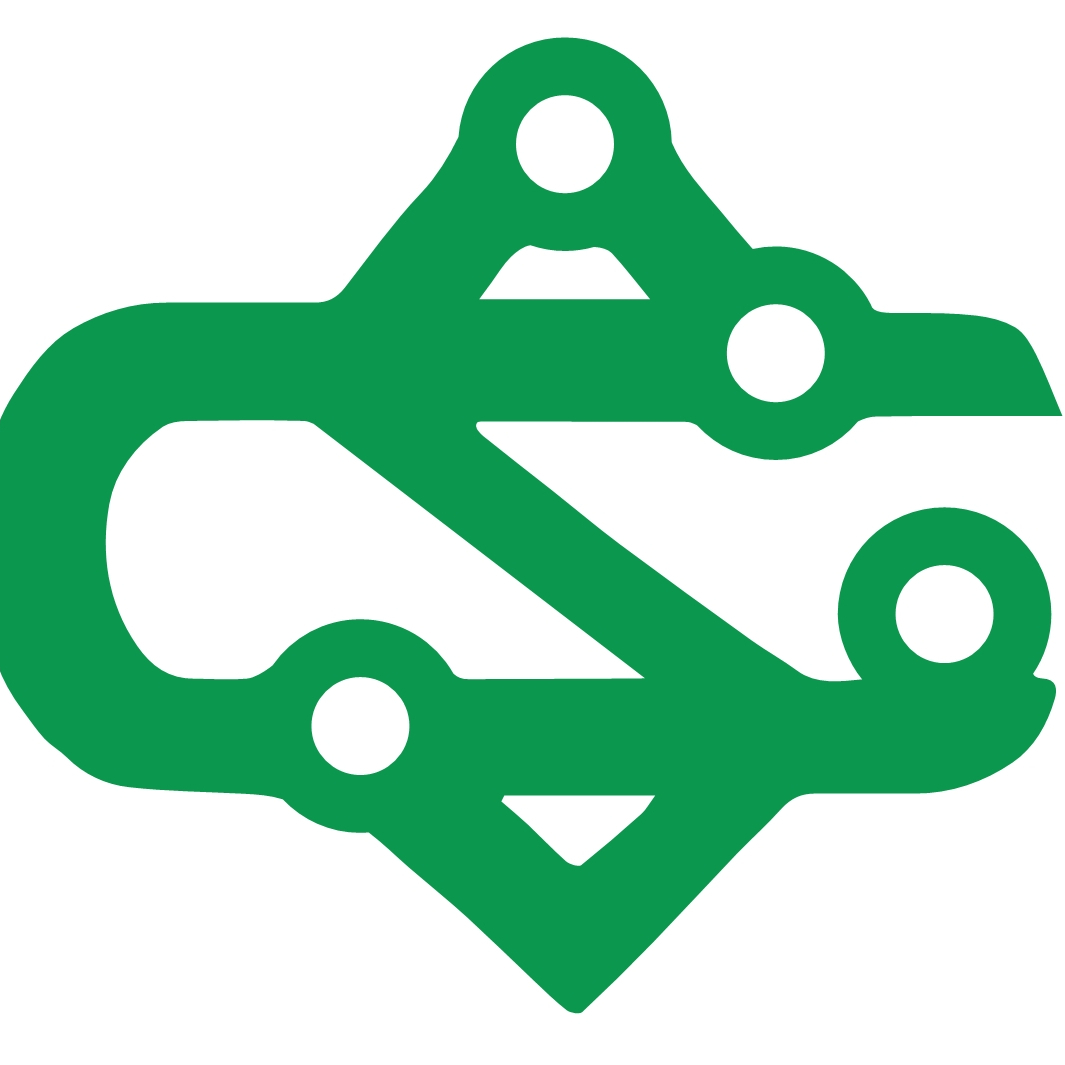如何用Altium Designer画PCB图
以下是altium designer方法总结:
AD实用操作方法;1、放大、缩小:Ctrl+鼠标滚轮或Ctrl+鼠;2、整屏移动:鼠标右键点住不放;3、测量距离:Ctrl+M;4、放大镜:Shift+M;5、打开、关闭放大镜:选菜单项“工具(Tools;6、电路板上放置中文字:选择字体放置——按住“T;7、查看层设置:点击“L”;8、切换公制和英制:点击“Q”;9、电路图分功能设计(自上而下):在整体图中
AD实用操作方法
1、放大、缩小:Ctrl+鼠标滚轮或Ctrl+鼠标右键按住并滑动鼠标。
2、整屏移动:鼠标右键点住不放。
3、测量距离:Ctrl+M。
4、放大镜:Shift+M。
5、打开、关闭放大镜:选菜单项“工具(Tools)”——“优先选项(Preferences)”——“PCB Editor”——“Board Insight Lens”,勾选或取消“可视(visible)”。
6、电路板上放置中文字:选择字体放置——按住“Tab”键——在“Font”中选择“TrueTape” ——在“Text”中输入中文字。
7、查看层设置:点击“L”。
8、切换公制和英制:点击“Q”。
9、电路图分功能设计(自上而下):在整体图中的每个功能块的设置中,点击“Filename”, 选择与测功能图块对应的实际电路图。
10、端口形状:在“Position”中选择“Output”、“Input”、“Bidirectional”、“Unspecified”,
端口的形状会出现相应的变化。
11、整体图和部分功能图切换:在整体图上点击“Ctrl+鼠标双击+相应的模块”,画面会跳
到相应的功能图上。
在输入、输出端口上重复上述操作,会在整体图和功能图上切换。
12、放置过孔快捷键:在画导线的命令下,按住“Shift+Ctrl”键,向下滑动鼠标滚轮,此
时出现过孔,松开“Shift+Ctrl”键,点击鼠标左键,放置过孔。
13、左右移动:Shift+鼠标滚轮。
14、上下移动:鼠标滚轮。
15、器件旋转:选中后点击空格键。
16、镜像:1. 输入法切换至英文状态!!!
2. 选中该器件时,鼠标左键按住不放,鼠标呈十字状,器件为可移动状态。
3. 同时按键盘上的X或Y:X为水平左右翻转;Y为垂直上下翻转。
17、添加元器件库:打开的对话框,点(安装)出现对话框,在对话框最下面的{文件类型}先为all files(**)就可以了,就能把你自建库加进去了。
18、左右两侧文件树打开与关闭:右下角有个"System"按钮,点开后,想要显示哪个菜单就点哪个,除了System还有PCB和Help等等,都是可以用的,打开以后它可能还在左边或是右边的菜单显示,比如libraries在右边,project在左边,这是默认情况下,你也可以将他们拖到你想放置的位置。
19、查找:CTRL+F。
20、显示快捷键界面:界面右下角有“ShortCut”键,点击选择,出现快捷键界面。
21、PCB中网格显示模式设置:Dsign——board options——右下角的grids——双击default
——弹出的对话框中看右侧的display,其中fine显示的是网格内部的填充,有线型、 点型和无显示;coarse显示的是网格线的形式,有有线型、点型和无显示。
如果不需要网格,则把 coarse 选择do not draw.
22、P+Q:覆铜设置。
P+L:放线。
P+T:放导线。
P+P:放焊盘。
P +V:放过孔。
P+S:放字符。
23、工作层切换:Shift+Ctrl+鼠标滚轮,在工作层切换。
24、禁止覆铜:在place菜单下选择Polygon Pour Cutout ,画出相应的形状,然后开始
覆铜,此时覆铜会避开画好的禁止覆铜区域。
注意:封装设置禁止覆铜时,必须切换到以后PCB需要覆铜的工作层。
25、封装库更改后如何更新:在封装库文件里更改封装,切换到封装库的PCB library,点击右键,选择更新。 26、PCB中设置坐标原点:Edit-Origin-Set可以自己设置原点,然后就可以参照原点位置精确放置封装元件了。
27、让元件排成一排的方法:选中要排成一排的元器件,然后Edit-Align,再进一步设置。 28、边界外的元器件放回界面内:用元件标号定位查找元件,空白处M+C,鼠标出现十字,单击界面,然后在弹出对话框中选择相应的标号,即可找到元器件。
29、PCB中两面放置器件:在设计规则里的布线板层里设置成双面板(默认就是双面的) 放置元件时候默认是顶层,选中元件拖动的同时按L键,就翻到底层去了
30、AD显示高亮度:按住“CTRL”键,单击选择要显示高亮的器件或网络,此时显示的是高亮状态。按clear或“CTRL”键+PCB空白处单击,恢复原状。 31、在PCB板上无法移动元器件,鼠标单击就跑多远,无法选中元器件
这个元件的封装肯定是你自己画的,你没有按照规则画。
画封装时,元件焊盘中心要在第四象限(包含X轴正方向和Y周负方向),第一号焊盘一般放在原点,轮廓线可以在其他象限。这个规则跟画原理图元件符号刚好相反。
你画的封装有问题。在PCB上点一个元器件,鼠标会移动到这个元器件封装的原点处,就是位置基准点。你如果画封装时,将基准点设置在元器件中间,那么你点击这个元器件时,鼠标就会停留在中间。。反之如果你将封装的基准点设置在 远离元器件的地方,那么你单击的时候,鼠标肯定会跑多远。
解决:
你可以在封装库中选中这个元器件。然后重新编辑。将基准点移动到元器件的中间就行了。
在PCB库里,选择edit——set reference——center。
32、元器件距离太近,一直报错误。在rules中选择ComponentClearance,在 where the first object matches中点击net,选择 no net。
33、PCB中按下“1”键,整个板子变绿,单击板子空白处全部选中,PCB无法操作,且此时没有“放置菜单”。恢复的方法:PCB状态下按“2”键,PCB恢复正常。
34、PCB面板中选择“nets”后,在列表的网络前打勾,这样选中的网络显示高亮状态,无法修改。
35、飞线设置:进入PCB板层查看,找到default colour,在前面打勾;进入PCB中,把from-to editor改为nets,点击应用,此时显示所有的飞线。 PCB上按“N”弹出显示与隐藏界面,选择相应的设置。
36、规则优先级设置:新建规则,把新规则移到旧规则前面,这样运行时默认的是新规则。选择规则,在左下角的”priorities“按钮上点击,在弹出的对话框中,选择新规则,单击decrease priority即可。
 VSH艾羽
VSH艾羽
2024-10-27 广告
2021-08-18 · 一站式PCBA制造服务平台。

以下是altium designer方法总结:
AD实用操作方法;1、放大、缩小:Ctrl+鼠标滚轮或Ctrl+鼠;2、整屏移动:鼠标右键点住不放;3、测量距离:Ctrl+M;4、放大镜:Shift+M;5、打开、关闭放大镜:选菜单项“工具(Tools;6、电路板上放置中文字:选择字体放置——按住“T;7、查看层设置:点击“L”;8、切换公制和英制:点击“Q”;9、电路图分功能设计(自上而下):在整体图中
AD实用操作方法
1、放大、缩小:Ctrl+鼠标滚轮或Ctrl+鼠标右键按住并滑动鼠标。
2、整屏移动:鼠标右键点住不放。
3、测量距离:Ctrl+M。
4、放大镜:Shift+M。
5、打开、关闭放大镜:选菜单项“工具(Tools)”——“优先选项(Preferences)”——“PCB Editor”——“Board Insight Lens”,勾选或取消“可视(visible)”。
6、电路板上放置中文字:选择字体放置——按住“Tab”键——在“Font”中选择“TrueTape” ——在“Text”中输入中文字。
7、查看层设置:点击“L”。
8、切换公制和英制:点击“Q”。
9、电路图分功能设计(自上而下):在整体图中的每个功能块的设置中,点击“Filename”, 选择与测功能图块对应的实际电路图。
10、端口形状:在“Position”中选择“Output”、“Input”、“Bidirectional”、“Unspecified”,
端口的形状会出现相应的变化。
11、整体图和部分功能图切换:在整体图上点击“Ctrl+鼠标双击+相应的模块”,画面会跳
到相应的功能图上。
在输入、输出端口上重复上述操作,会在整体图和功能图上切换。
12、放置过孔快捷键:在画导线的命令下,按住“Shift+Ctrl”键,向下滑动鼠标滚轮,此
时出现过孔,松开“Shift+Ctrl”键,点击鼠标左键,放置过孔。
13、左右移动:Shift+鼠标滚轮。
14、上下移动:鼠标滚轮。
15、器件旋转:选中后点击空格键。
16、镜像:1. 输入法切换至英文状态!!!
2. 选中该器件时,鼠标左键按住不放,鼠标呈十字状,器件为可移动状态。
3. 同时按键盘上的X或Y:X为水平左右翻转;Y为垂直上下翻转。
17、添加元器件库:打开的对话框,点(安装)出现对话框,在对话框最下面的{文件类型}先为all files(**)就可以了,就能把你自建库加进去了。
18、左右两侧文件树打开与关闭:右下角有个"System"按钮,点开后,想要显示哪个菜单就点哪个,除了System还有PCB和Help等等,都是可以用的,打开以后它可能还在左边或是右边的菜单显示,比如libraries在右边,project在左边,这是默认情况下,你也可以将他们拖到你想放置的位置。
19、查找:CTRL+F。
20、显示快捷键界面:界面右下角有“ShortCut”键,点击选择,出现快捷键界面。
21、PCB中网格显示模式设置:Dsign——board options——右下角的grids——双击default
——弹出的对话框中看右侧的display,其中fine显示的是网格内部的填充,有线型、 点型和无显示;coarse显示的是网格线的形式,有有线型、点型和无显示。
如果不需要网格,则把 coarse 选择do not draw.
22、P+Q:覆铜设置。
P+L:放线。
P+T:放导线。
P+P:放焊盘。
P +V:放过孔。
P+S:放字符。
23、工作层切换:Shift+Ctrl+鼠标滚轮,在工作层切换。
24、禁止覆铜:在place菜单下选择Polygon Pour Cutout ,画出相应的形状,然后开始
覆铜,此时覆铜会避开画好的禁止覆铜区域。
注意:封装设置禁止覆铜时,必须切换到以后PCB需要覆铜的工作层。
25、封装库更改后如何更新:在封装库文件里更改封装,切换到封装库的PCB library,点击右键,选择更新。 26、PCB中设置坐标原点:Edit-Origin-Set可以自己设置原点,然后就可以参照原点位置精确放置封装元件了。
27、让元件排成一排的方法:选中要排成一排的元器件,然后Edit-Align,再进一步设置。 28、边界外的元器件放回界面内:用元件标号定位查找元件,空白处M+C,鼠标出现十字,单击界面,然后在弹出对话框中选择相应的标号,即可找到元器件。
29、PCB中两面放置器件:在设计规则里的布线板层里设置成双面板(默认就是双面的) 放置元件时候默认是顶层,选中元件拖动的同时按L键,就翻到底层去了
30、AD显示高亮度:按住“CTRL”键,单击选择要显示高亮的器件或网络,此时显示的是高亮状态。按clear或“CTRL”键+PCB空白处单击,恢复原状。 31、在PCB板上无法移动元器件,鼠标单击就跑多远,无法选中元器件
这个元件的封装肯定是你自己画的,你没有按照规则画。
画封装时,元件焊盘中心要在第四象限(包含X轴正方向和Y周负方向),第一号焊盘一般放在原点,轮廓线可以在其他象限。这个规则跟画原理图元件符号刚好相反。
你画的封装有问题。在PCB上点一个元器件,鼠标会移动到这个元器件封装的原点处,就是位置基准点。你如果画封装时,将基准点设置在元器件中间,那么你点击这个元器件时,鼠标就会停留在中间。。反之如果你将封装的基准点设置在 远离元器件的地方,那么你单击的时候,鼠标肯定会跑多远。
解决:
你可以在封装库中选中这个元器件。然后重新编辑。将基准点移动到元器件的中间就行了。
在PCB库里,选择edit——set reference——center。
32、元器件距离太近,一直报错误。在rules中选择ComponentClearance,在 where the first object matches中点击net,选择 no net。
33、PCB中按下“1”键,整个板子变绿,单击板子空白处全部选中,PCB无法操作,且此时没有“放置菜单”。恢复的方法:PCB状态下按“2”键,PCB恢复正常。
34、PCB面板中选择“nets”后,在列表的网络前打勾,这样选中的网络显示高亮状态,无法修改。
35、飞线设置:进入PCB板层查看,找到default colour,在前面打勾;进入PCB中,把from-to editor改为nets,点击应用,此时显示所有的飞线。 PCB上按“N”弹出显示与隐藏界面,选择相应的设置。
36、规则优先级设置:新建规则,把新规则移到旧规则前面,这样运行时默认的是新规则。选择规则,在左下角的”priorities“按钮上点击,在弹出的对话框中,选择新规则,单击decrease priority即可。
新建PCB工程文件
并向工程文件里添加PCB文件和原理图文件
元件库、封装库设计
部分元器件厂商或者经销商不提供元件库和封装库,只给了元器件尺寸图,所以需要自行设计元件库文件或是封装库文件
元件库设计
新建 .SchLib 文件:File-New-Library-Schematic Library
使用Place下拉菜单或使用快捷工具栏放置图形,引脚等,记得保存!
封装库的设计
新建.PcbLib文件:File-New-Library-PCB Library
使用Place下拉菜单或使用快捷工具栏,画线,放置孔位,记得保存!
原理图的绘制
(1)新建.SchDoc文件 :File-New-Schematic
(2)添加元器件库和封装库(在软件底部菜单栏System中勾选Libraries,打开侧面工具栏,在侧面工具栏中点击“Libraries…”》“Add
Library”找到自己保存的库文件并添加)
(3)添加各元器件(可直接从侧面工具栏中选择元器件拖入原理图中,在拖动过程中按Tab键修改元器件信息)
(4)添加网络标识(Place-Net Label 快捷键PN)
(5)确定各元器件的封装(打开封装管理器Tools-Footprint Manager 快捷键TG,可挨个修改、检查各元器件封装)
PCB的绘制
(1)导入原理图中的各元器件:Design-Import Changes From…
(2)元器件布局(元器件布局原则:靠近边缘摆放,由边缘向中心布局,按原理图分块布局,元器件是否能成功安装,考虑元器件大小,高度等等 )
(3)连线(连线原则:线不走直角,标签不压线,VCC加粗,GND不连,通过铺铜实现等)戳这里-》
(4)完成布局连线后就是铺铜操作(Place-Polygon… 或者点击快捷工具栏中的“Place Polygon Plane”按钮,在弹框中的Net
Options 中的Connect to Net选项选GND,勾选去除死铜“Remove Dead Copper”)
(5)铺铜完成后,可在Design -》 Rules…中修改或增加相应规则
如:VCC加粗,元器件间距等等
规则检查
修改规则后点击Tools -》 Design Rule Check -》 Run Design…
进行规则检查,并修改对应的错误和警告,完成PCB的绘制。
至此,这块PCB板子就可以投给厂家生产了。
首先要先画出自己的原理图。
根据原理图在AD中放置相应的元件,记住要新建工程,并在工程文件夹中添加SCHdoc与PCBdoc,外接的引脚一般用Header来代替。
在AD中画完元件连接图后,点击compile,如果电路没有错误,软件将不会出现提示。
compile完后,此时点击design中的update按钮,将元件发送到PCB文件中。
这时发现PCBdoc文件的右下方中出现所有的元件图
将框框移动到中间,删掉棕色的小框,并按照自己的设计移动元件位置。注意,白线尽量不要出现交叉。
点击如下按钮,添加电线。注意自己在那个层面布的线。TOP为顶层布线,bottom为底部布线。
如果电线的线宽太小,的话,在布线的时候按下Tab键,设置线宽。
按下如下按钮,进行覆铜。